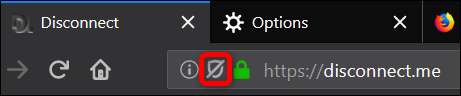Webbplatser spårar dig online för att visa riktade annonser, och Firefox 65 är bara den senaste webbläsaren som hjälper dig att välja bort. Du kan nu blockera spårningsinnehåll online utan behov av ett tillägg från tredje part.
Vad är innehållsblockering i Firefox?
“ Innehållsblockering ”Är en samling sekretessinställningar som är utformade för att blockera spårare och kakor som påverkar din integritet och surfprestanda online. Den här funktionen uppträdde först i Firefox 63 som "spårningsskydd", men den har designats om och heter nu "innehållsblockering".
Genom att gå ihop med Koppla ifrån , ett företag som strävar efter att ge människor friheten att röra sig på internet utan att behöva oroa sig för om deras information samlas in och säljs, Firefox kan blockera en lista med kända spårare när man surfar på internet. Du hittar en fullständig lista över spårare som Disconnect gör och inte blockerar - tillsammans med förklaringar - på sin webbplats .
Med Firefox kan du välja mellan tre alternativ för att skydda din integritet bättre online:
- Standard: Detta är standardinställningen och blockerar bara kända spårare i privata fönster, vilket möjliggör en balans mellan skydd och prestanda. Spårningskakor från tredje part blockeras inte i det här läget.
- Sträng: Blockerar alla kända spårare och spårningskakor från tredje part i alla fönster, inklusive vanliga sessioner, som Firefox upptäcker.
- Beställnings: En blandning mellan de vanliga och strikta lägena som låter dig få fullständig kontroll över trackers och cookies och låter dig välja vad du vill blockera.
Varning: När du blockerar alla cookies kanske vissa webbplatser som förlitar sig på dem inte fungerar som avsett. Detta kan leda till att sidor eller delar av sidor laddas eller går sönder helt.
Hur man aktiverar blockering av innehåll
För att hitta dessa inställningar, klicka på Meny> Innehållsblockering i Firefox. Om du inte ser det här alternativet har du inte uppgraderat till Firefox 65 än.
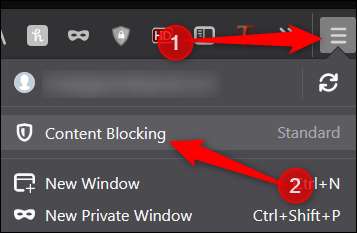
På sekretessidan för Firefox-inställningar väljer du det alternativ som passar dig bäst.
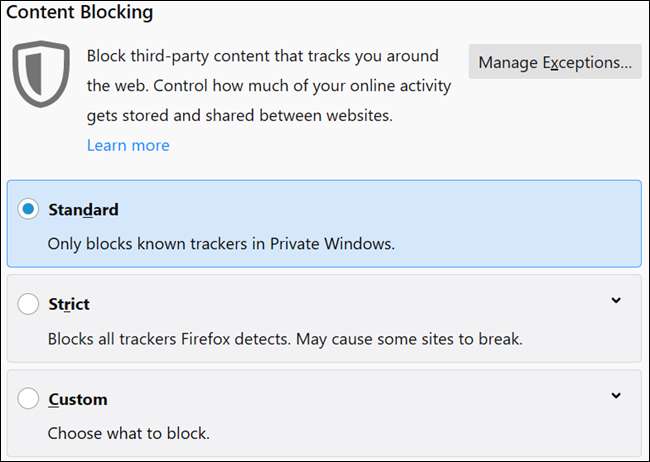
När du väljer den anpassade planen finns det två inställningar som du kan aktivera och ställa in manuellt: Spårare och kakor.
För trackers kan du bara blockera dem i alla fönster eller privata Windows. För cookies kan du blockera spårare från tredje part, cookies från obesökta webbplatser, alla tredjepartscookies eller alla cookies.
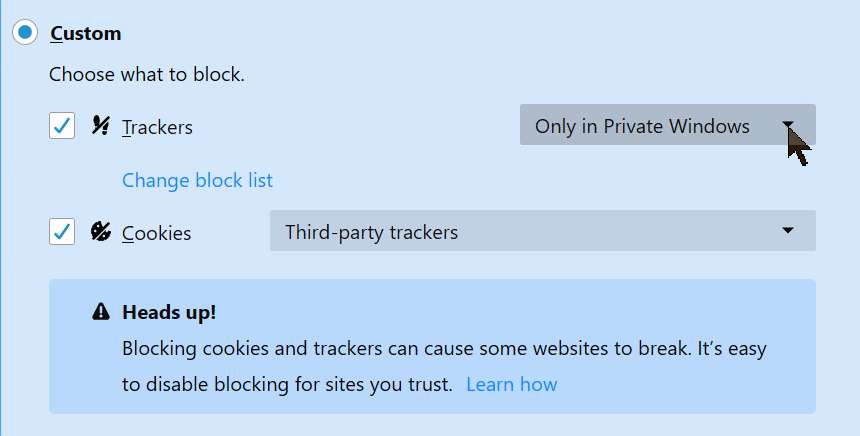
När du klickar på "Ändra blocklista" kan du välja mellan ett par olika spårningslistor att blockera.
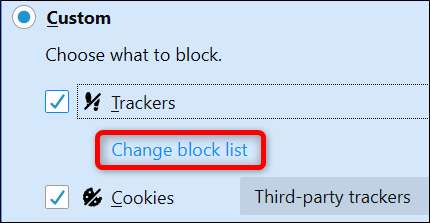
Nivå 1 tillåter vissa spårare igenom, vilket upprätthåller funktionerna på vissa webbplatser, och nivå 2 blockerar alla upptäckta spårare, vilket kan bryta webbplatser eller förhindra att innehåll laddas. Klicka på en nivå och klicka sedan på "Spara ändringar."
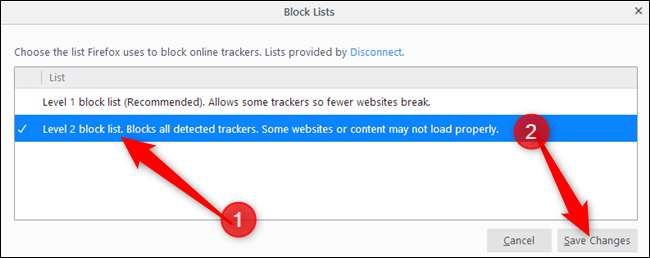
Du kan också be Firefox att skicka “ Spåra inte ”-signal till webbplatser, men de flesta webbplatser ignorerar det ändå.
RELATERAD: RIP "Spåra inte", integritetsstandarden som alla ignorerade
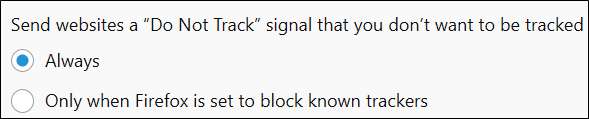
När du har konfigurerat alla inställningar kan du stänga fliken och surfa fritt på internet. När Firefox blockerar innehåll på en webbplats visas en sköldikon i adressfältet, som ligger mellan det gröna låset och webbplatsinformationsikonerna.
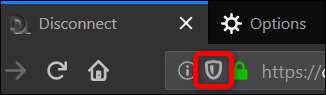
Hur man stänger av blockering för enskilda webbplatser
Som nämnts tidigare, blockering Allt spårare och kakor kan leda till att vissa delar av en webbplats beter sig och eventuellt går sönder. Om du befinner dig i den här situationen kan du lägga till undantag för specifika webbplatser istället för att inaktivera innehållsblockering helt.
Klicka på sköldikonen och klicka sedan på "Stäng av blockering för den här webbplatsen."
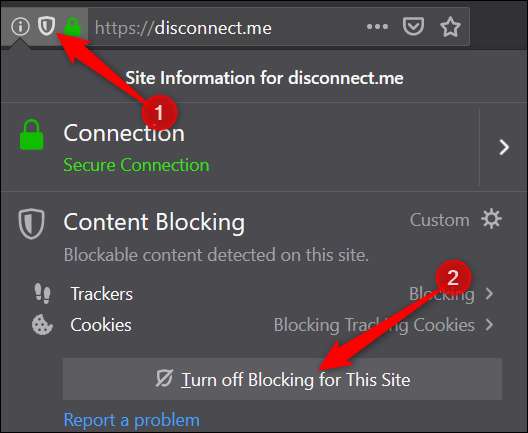
Därefter laddas sidan igen och alla spårare och kakor är tillåtna. Skölden har nu en strejk genom den, vilket betyder att innehållsblockering är inaktiverad på den aktuella webbplatsen.